Comment faire un collage de photos
Publié: 2020-02-11
Un collage de photos peut avoir plusieurs objectifs. Vous pouvez trouver ces collections de photos partout, des babillards scolaires aux bâtiments gouvernementaux et aux photoshops. Ils constituent des cadeaux d'anniversaire amusants pour vos amis et peuvent constituer d'excellents souvenirs personnels.
Il y a quelques décennies, cependant, les collages de photos n’étaient pas faciles à réaliser. Vous deviez apporter vos photos sur Photoshop et espérer qu'elles vous donneront ce que vous aviez en tête.
Dans le monde moderne et informatisé, cependant, créer des collages de photos est extrêmement simple. Divers programmes peuvent vous aider à le faire. Voici comment créer un collage de photos sur votre appareil.
Conseils généraux
Liens rapides
Oui, un collage est une collection d’images au sein d’une seule photographie. Cependant, un collage de photos n’est pas simplement un ensemble de photos aléatoires sur une seule toile. Il s'agit plutôt d'une forme d'art.
Le but d’une telle photo est de raconter une histoire. Qu'il s'agisse d'une histoire amusante, d'un souvenir ou d'un projet, les collages visent à raconter des histoires.
L’erreur numéro un que font les gens avec les collages est d’utiliser trop de photos. Désormais, que votre collage de photos soit physique et occupe un mur entier ou qu'il soit petit, un trop grand nombre créera de la confusion. Bien sûr, certaines œuvres comportent un grand nombre d’images, mais c’est une toute autre histoire.
Donc, ce que vous voulez, c’est que les gens remarquent ce que vous avez fait. Vous voulez qu’ils comprennent l’essentiel. Vous voulez évoquer ce sentiment que vous recherchez avec votre collage de photos.
Tout d’abord, choisissez un thème. Que vous recherchiez une atmosphère joyeuse, décontractée ou triste, votre collage en a besoin.
Ensuite, regardez la texture. Idéalement, votre composition devrait être composée de photos d’une palette de couleurs uniformes ou assorties. Cela vaut également pour la texture de la photo.
D’un autre côté, vous souhaitez également évoquer une sensation de contraste. Si vous ne le faites pas, cela ne plaira pas aux personnes qui le regardent. Vous pouvez le créer de différentes manières. Par exemple, vous pouvez mélanger des scènes lointaines avec des gros plans. Vous pouvez également choisir des photos prises dans différents styles. Enfin, un superbe collage de photos franchit cette fine ligne entre une atmosphère assortie et des éléments contrastés.
Vous devez également réfléchir à l’histoire que vous souhaitez raconter. N'oubliez pas que les collages sont là pour raconter une histoire. Pensez-y lorsque vous sélectionnez la première photo de votre composition. Pensez-y également lorsque vous choisissez d’autres images. Et gardez cela à l’esprit lorsque vous terminez avec le dernier.

GooglePhotos
Les smartphones modernes sont largement connus pour leur polyvalence et le nombre de fonctionnalités qu’ils offrent. L'iPhone peut tout faire, des films aux animations et collages. Il créera même automatiquement des animations vidéo à partir de vos photos.
Cependant, si vous souhaitez personnaliser ici, vous devrez utiliser une application externe. Pour combiner un groupe de photos en une seule, tout ce dont vous avez besoin est l'application Google Photos.
Téléchargez l'application depuis l'App Store, installez-la et lancez-la. Ensuite, connectez-vous à votre compte Google. Vers le bas de l'écran, vous verrez l'option nommée Pour vous . Appuyez dessus. Ouvrez le menu supérieur et sélectionnez Collage . Vous verrez une invite vous demandant de choisir des photos pour votre collage. Une fois que vous avez terminé, appuyez sur Créer dans le coin supérieur droit de l'écran.
Oui, c'est aussi simple que ça.
Grille de photos
Vous pouvez également utiliser la méthode Google Photos sur les téléphones Android, mais il existe une bien meilleure application Android pour cela. C'est ce qu'on appelle l'application Photo Gird. Vous pouvez le trouver sur le Google Play Store. L'application est gratuite, mais vous pouvez l'acheter pour les fonctionnalités supplémentaires. Téléchargez-le et autorisez-le à s'installer.
Démarrez l'application et confirmez que vous acceptez les conditions d'utilisation. Sur l'écran de démarrage, sélectionnez Grille . Il accédera à votre galerie (autoriser l'accès si nécessaire). Maintenant, sélectionnez jusqu'à 15 photos dans le menu.
Ce qui différencie l'application PhotoGrid de la méthode Google Photos, c'est que la première vous permet de choisir une mise en page. Lorsque vous avez terminé de sélectionner les photos, appuyez sur Suivant , situé dans le coin supérieur droit de l'écran. L'application organisera automatiquement les images dans un collage. En fonction du nombre de photos sélectionnées, l'application vous donnera une liste de mises en page. Sélectionnez celui que vous aimez le plus.
L'application propose également des options de personnalisation vers le bas de l'écran. À partir de là, vous pouvez modifier l'arrière-plan, les bordures et le rapport. L'application vous permet également d'ajouter des autocollants et du texte à votre collage. Vous pouvez même griffonner dessus.
Mac
L'ordinateur Mac d'Apple est l'un des ordinateurs portables les plus populaires du marché. Cependant, il n'est pas livré avec un logiciel qui puisse vous aider ici. Vous pouvez, bien sûr, utiliser le programme de dessin par défaut de Mac, mais cela prendra du temps.
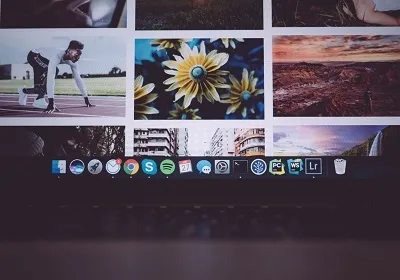
Cependant, pour créer un collage d'images sur Mac, vous n'avez pas besoin de Photoshop. Il existe de nombreuses applications de création de collages qui nécessitent peu d'efforts et peuvent apporter d'excellents résultats. Voici quelques-unes des meilleures options pour les utilisateurs de Mac.
Créateur de collages de photos
Cette application est très facile à utiliser et relativement simple. Dans la partie gauche de l'écran, vous obtenez une liste des photos sur votre appareil. De là, vous pouvez sélectionner ceux que vous souhaitez utiliser. Photo Collage Maker vous permet également de choisir la taille de votre collage, ainsi que le nombre de photos dessus.
La barre des tâches à droite vous permet de sélectionner l'arrière-plan. Vous pouvez choisir l'image, le motif, la couleur, le dégradé ou l'option transparente.
CollageIl
CollageIt propose différents modèles et peut vous aider à adapter des photos sur des pages de différentes tailles. Il dispose d'une option de prévisualisation en temps réel, ce qui est très utile lors de la création de grands collages. L'application elle-même est gratuite, mais la version Pro coûte environ 20 $.
Tout d’abord, vous devez télécharger et installer CollageIt sur votre Mac. Une fois l'installation terminée, lancez-la, puis allez sur le côté gauche de l'application. Vous verrez un bouton + . Cliquez dessus et une fenêtre s'ouvrira. Sélectionnez les photos que vous souhaitez utiliser pour le collage et confirmez.
Les photos que vous avez sélectionnées apparaîtront dans la zone Corps. Il existe de nombreux modèles parmi lesquels choisir, de la grille à la mosaïque en passant par l'aléatoire.
L'application vous permet également d'ajouter du texte et des autocollants au collage. Recherchez ces options dans le menu de gauche.
Une fois que vous avez terminé de créer votre collage, prévisualisez-le, vérifiez les erreurs, puis cliquez sur Exporter .
Collage de formes
Si vous recherchez une application qui vous aidera à créer des collages rapidement, Shape Collage est la voie à suivre. Cette application est un créateur de collages automatique. Vous pouvez l'utiliser pour créer des compositions de différentes formes et tailles. Si vous souhaitez créer un collage en forme de cœur en quelques secondes, Shape Collage est l'application parfaite pour vous.
PC
Comme dans de nombreux autres départements, Windows est beaucoup plus modifiable que Mac. Il est peut-être moins stable et sujet à diverses erreurs, mais il existe une plus grande variété d'applications utiles pour PC que pour Mac.
Les applications de création de collages de photos ne font pas exception ici. Vous pourriez, en théorie, réaliser un collage dans MS Paint, mais cela demande beaucoup de temps et d'efforts. Il existe de nombreuses applications gratuites pour PC qui peuvent faire plus qu’un excellent travail.
Vous pouvez utiliser l'un des nombreux créateurs de collages en ligne via la plupart des plateformes. Cependant, les applications de bureau sont toujours plus rapides et plus flexibles. La plupart ne vous demandent même pas d'informations d'identification.

PhotoPad
PhotoPad est un créateur de collages sur ordinateur qui ne nécessite pas que vous fournissiez vos informations d'identification pour l'utiliser. Il a l'air un peu daté et ne possède pas certaines fonctionnalités proposées par les créateurs de collages en ligne. Cependant, c'est simple et permet de réaliser d'incroyables collages de photos.
Pour commencer, après avoir téléchargé, installé et lancé l'application, cliquez sur Collage . Tout d’abord, sélectionnez la taille souhaitée de l’impression terminée. Ensuite, choisissez l'arrière-plan souhaité. Certes, les modèles proposés par l’application ne sont pas ce que vous appelleriez « incroyables ». Cependant, vous pouvez utiliser votre image personnalisée ou même une couleur unie.
Lorsque vous avez sélectionné l'arrière-plan du collage, il est temps de choisir la mise en page. C'est là que PhotoPad excelle vraiment. Il propose une vaste gamme de grilles variées dont l’utilisation est entièrement gratuite. Vous pouvez également personnaliser l'espacement entre les photos, ainsi que l'arrondi du coin de la photo.
Pour ajouter une photo sur la toile, cliquez sur un espace de votre grille. Il vous demandera de sélectionner l’image que vous souhaitez utiliser pour votre composition. L'application redimensionnera automatiquement la photo pour l'adapter. Ensuite, vous pouvez ajuster la zone.
Le principal inconvénient de l'utilisation de PhotoPad est qu'il ne vous permet pas d'ajouter du texte ou des formes. Il n’inclut également aucun filtre. Cependant, vous pouvez le faire en post-traitement.
PhotoScapeX
Si vous recherchez une simplicité absolue dans un logiciel de bureau facile à utiliser, PhotoScape X est la solution. En plus d'autres options, cette application vous permet de créer deux types de collages de photos - automatique et manuel. La variété manuelle passe par Collage, et la variété automatique passe par Combine .
Le mode Collage vous permet d'ajouter jusqu'à 11 photos dans une seule composition. Sélectionnez simplement le cadre que vous souhaitez utiliser et commencez à ajouter des images. Si vous décidez de le modifier à un moment donné, modifiez-le et l'application ajustera automatiquement les photos qu'il contient. Cependant, certaines des meilleures options ne sont disponibles que dans la version payante de l'application. Le contenu que vous obtenez avec le gratuit est cependant assez décent.
En mode Collage, vous pouvez personnaliser l'espacement et modifier la marge et la taille de l'image, ainsi que la rondeur du collage lui-même. Vous pouvez également personnaliser chaque image avec un filtre, et vous pouvez faire pivoter, retourner et zoomer/dézoomer.
Le mode Combiner est beaucoup plus simple. Tout ce que vous avez à faire ici est de sélectionner les photos et l'application elle-même créera le collage. Avec ce mode, il existe trois modes d'alignement : vertical, mosaïque et horizontal. Vous pouvez également personnaliser la taille de l'image, la marge, les colonnes, l'espacement, etc.
PhotoScape X vous permet également d'ajouter des autocollants, du texte et des griffonnages.
Collage phototastique
Voici une application spécifique au collage. Il est gratuit, bien qu'il propose des achats intégrés. L'application vous permet d'ajouter un maximum de 4 photos par collage dans la version gratuite. Ce n'est vraiment pas beaucoup, mais l'application compense avec les fonctionnalités qu'elle propose. En plus de toutes les fonctionnalités précédentes, Phototastic Collage permet à l'utilisateur d'ajouter des ombres et de modifier le design à tout moment.
L'application propose également des modèles de conception et une interface très conviviale. Si vous recherchez une application qui vous aidera à faire un collage de jusqu'à 4 photos et que les publicités ne vous dérangent pas, celle-ci est parfaite pour vous. De plus, si vous êtes prêt à payer pour la version complète de l'application, vous bénéficierez de fonctionnalités fantastiques.
Photo
Fotor vous permet d'ajouter jusqu'à 9 images par collage. C'est relativement simple et direct. Il existe trois types de compositions que vous pouvez réaliser avec Fotor : style libre, grille et point photo. En ce qui concerne les bordures, vous pouvez les changer de couleur unie en arrière-plan, ce qui vous offre des options assez intéressantes.
L'application redimensionnera automatiquement les photos si vous choisissez un modèle, mais elle ne vous permettra pas de modifier la taille de l'image ou sa bordure. Si vous recherchez une application de base qui vous permet d'ajouter jusqu'à 9 photos, Fotor est un excellent choix. Si vous recherchez quelque chose avec plus de fonctionnalités et d'options, il est préférable de sélectionner l'une des autres applications de la liste.
Applications du navigateur
Les applications de navigateur sont de plus en plus populaires de nos jours, et cela ne concerne pas uniquement la retouche photo. De nos jours, vous pouvez tout créer, d’un CV génial à un collage de photos, dans votre navigateur.
Les applications de navigateur présentent cependant un inconvénient : l’expérience utilisateur dépend de la vitesse et de la stabilité de votre connexion Internet. De plus, même à des vitesses Internet exceptionnellement élevées, une application de navigateur sera toujours plus lente qu’une application de bureau.
Les fonctionnalités offertes par les meilleures de ces applications en valent cependant largement la peine. De plus, vous pouvez les utiliser sur la plupart des appareils sans avoir à vous soucier de la compatibilité.
Photojet
Fotojet est peut-être la meilleure application pour créer des collages de photos. C'est l'une des applications les plus flexibles du marché, et elle est très simple et amusante à utiliser.
Commencez par accéder au site Web Fotojet et cliquez sur Collage . Vous aurez le choix entre un dessin illustré et une grille. Une simple disposition en grille permettra de mieux mettre en valeur vos photos, mais vous pouvez également opter pour la variante illustrée.
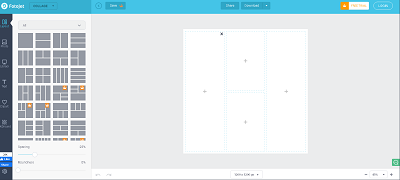
L'application vous permet de choisir le rapport hauteur/largeur de votre toile, ainsi que la rondeur et l'espacement des cases.
Pour ajouter une photo, cliquez sur Ajouter des photos et faites-les glisser et déposez-les dans le modèle. L'application vous permet également de jouer avec différents filtres. Vous pouvez modifier les options avancées telles que le contraste, la teinte, la saturation, l'exposition, la luminosité, etc.
Toile
Bien que Canva soit disponible sous forme d’application mobile, elle brille vraiment sur PC. La majorité des modèles de collage de l'application sont gratuits. Mais les modèles premium, beaucoup plus professionnels, sont disponibles à un prix fixe.
Pour démarrer avec cette application, vous devez définir un nom d'utilisateur et un mot de passe. Alternativement, il existe une option qui vous permet de vous connecter en utilisant votre compte Google ou Facebook. L'application Canva est bien plus qu'un simple outil de création de collages de photos. Cependant, il fait un très bon travail.
Une fois connecté, sélectionnez Utilisation personnelle , puis cliquez sur Collage de photos dans la liste des types de projets disponibles. Accédez à Voir tous les modèles de collage pour voir ceux qui sont disponibles. Vous pouvez également accéder à Elements , choisir une grille et ajouter des images, des icônes, des bordures, etc.
Cliquez sur Téléchargements pour ajouter vos photos et faites-les glisser et déposez-les dans l'application. Canva dispose également d'une bibliothèque d'images gratuites que vous pouvez ajouter.
Une fois que vous avez terminé de modifier votre collage, enregistrez-le sous forme de fichier imprimable PNG, PDF ou JPG.
PiZap
Cette application ne crée pas d'art mural, mais elle fait un excellent travail en vous aidant à créer d'étonnants collages Facebook.
Il ne vous oblige pas à créer un compte ou à donner votre adresse e-mail. Malheureusement, cela ne sauvegardera pas votre progression pour une édition ultérieure.
Pour commencer, choisissez un design gratuit. Vous pouvez trouver de nombreuses options de conception différentes, des cœurs, des cercles, des rectangles et une variété d'autres formes.
Il n’y a rien de compliqué dans PiZap. Une fois que vous avez sélectionné le design souhaité, cliquez sur chaque cadre, puis téléchargez une image depuis votre ordinateur.
Lorsque vous avez terminé d'ajouter les photos, définissez la couleur d'arrière-plan souhaitée, ajustez l'espacement et ajoutez des ombres.
Maintenant, exportez le collage. Malheureusement, la seule option disponible ici est un JPG de résolution standard. Donc, nous ne recommandons pas cette application pour les grandes toiles, mais elle est idéale pour les petits tirages.
Créer un superbe collage de photos
Comme vous pouvez le voir, il existe de nombreuses façons de créer un collage de photos. Quel que soit l'appareil que vous utilisez, vous pouvez être assuré qu'il peut faire un collage de photos.
Si vous voulez en créer une rapidement, utilisez l'une des applications les plus simples ou faites-le en déplacement, via votre smartphone. Si vous voulez plus d'options d'édition et que vous n'avez pas peur de retrousser vos manches, utilisez l'une des applications les plus complexes sur PC ou Mac.
Quel créateur de collages de photos avez-vous choisi ? Lesquels avez-vous préféré ? N'hésitez pas à ajouter vos réflexions sur le sujet dans les commentaires ci-dessous et à partager votre art.
